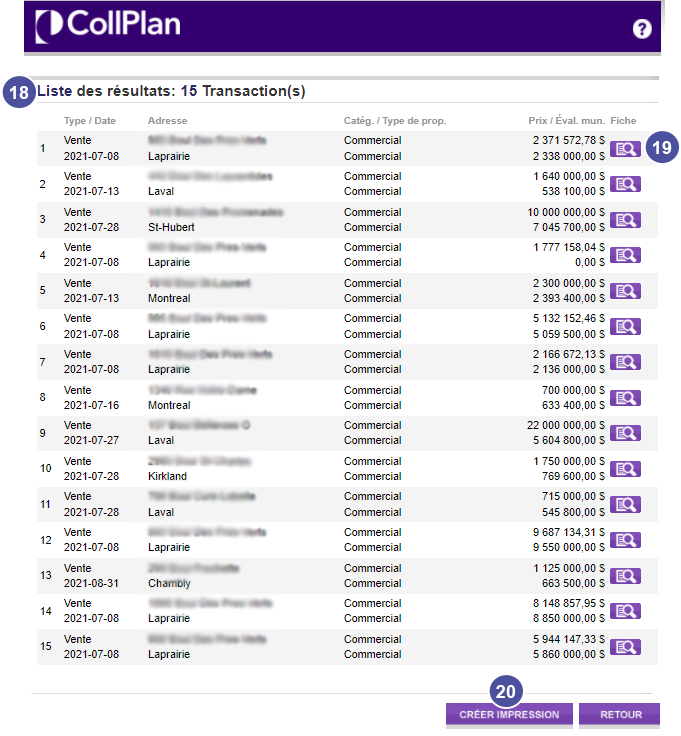Démysitifez les trois modes de recherche disponibles dans CollPlan pour vous aider à trouver les transactions immobilières IC&I
1. Depuis le tableau de bord, sélectionnez Recherche CollPlan dans le menu de gauche.
2. Trois modes de recherche s'offrirons alors à vous :
- Date et nature de la transaction : pour rechercher toutes les transactions IC&I correspondant à vos critères
- Lot / Numéro enregistrement / Mise à jour : si vous souhaitez trouver les transactions liées à un lot ou numéro d'enregistrement spécifique
- Comparant : pour trouvez les transactions assoicées à une même personne ou une même adresse
Recherche Date et nature de la transaction
3. Sélectionnez la période qui vous intéresse. Pour accélerer le processus, vous pouvez cliquer sur un des liens de « Période les plus utiles>
4. Sélectionnez un type de transaction, entre vente ou bail.
5. Choisissez une occupation, entre construit ou vacant.
6. Choisissez une catégorie de bâtiment (toutes, bureaux, commercial,habitation, industriel et public)
7. Au besoin, précisez le type de propriété
Note : ce mode de recherche permet de trouver un maximum de 200 transactions par recherche. Si un message d'erreur apparait, alors précisez votre recherche.
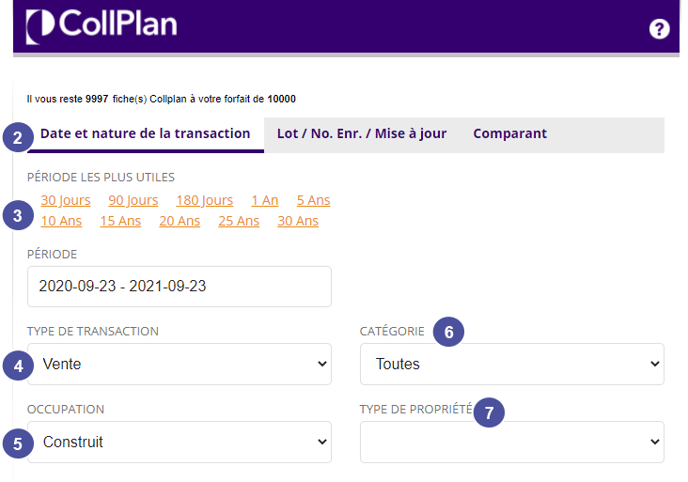
8. Cliquez sur Champs optionnels pour ajouter des critères. Vous pourrez alors précisez :
- Un prix de vente minimum et maximum
- Une superficie de bâtiment au pi2 minimum et maximum
- Un taux unitaire au pi2 minimum et maximum
- Une zone CollPlan (pour ceux et celles qui ont un abonnement à plusieurs zones)
- Une ville, une rue, un numéro civique, un arrondissement, un code postal.
- Un usage particulier.
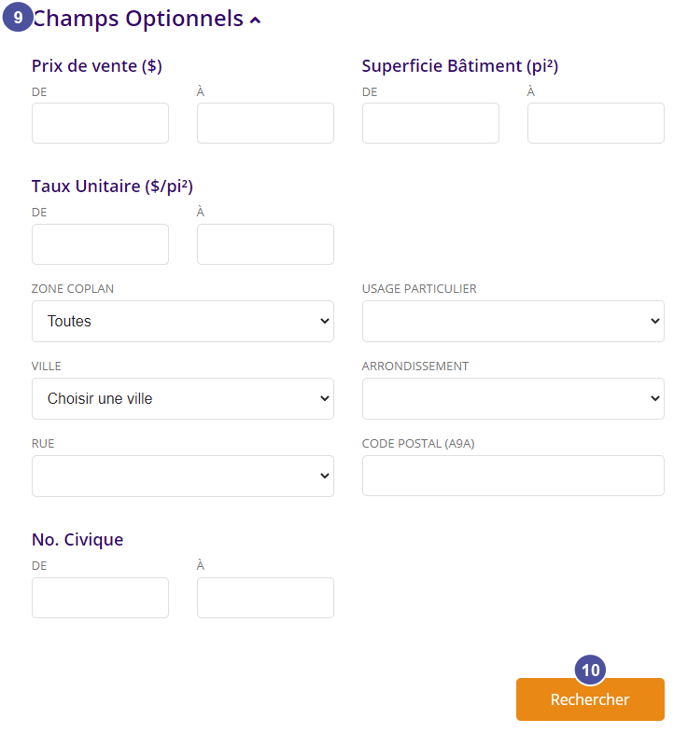
Recherche Lot / Numéro d'enregistrement / Mise à jour
11. Insérez le numéro de lot et/ou le numéro d'enregistrement
12. Au besoin, sélectionnez une date de mise-à-jour de la transaction. Possibilité de reculer jusqu'à un an en arrière.
13. Cliquez sur Rechercher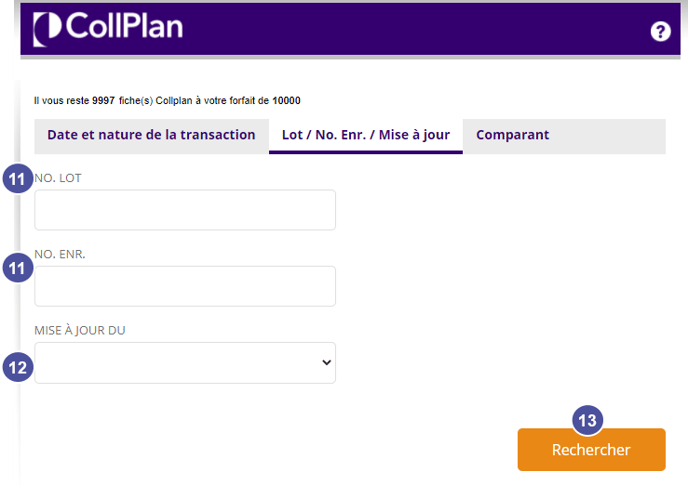
Recherche Comparant
14. Insérez le nom de la personne impliquée dans la transaction immobilière que vous recherchez.
15. Entrez le numéro civique de l'immeuble vendu, si vous l'avez
16. Insérez le code postal du bâtiment vendu, si vous l'avez.
17. Cliquez sur Rechercher
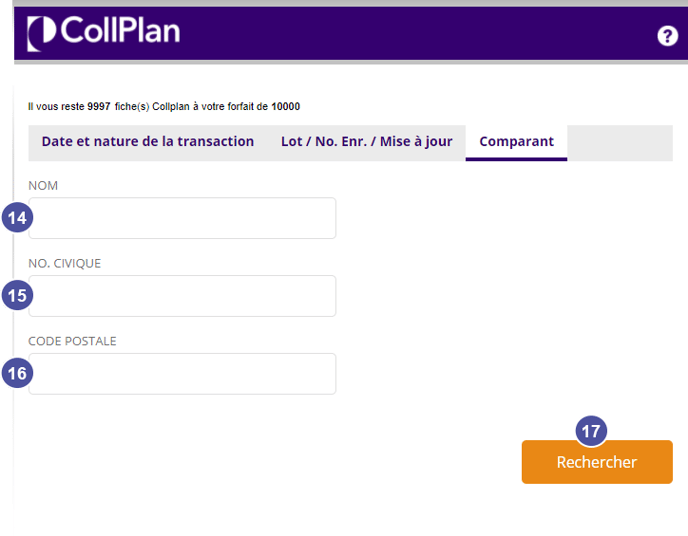
18. Une fois la recherche lancée, vous serez redirigé vers une une liste de résultats. Au premier coup d'oeil vous obtiendrez :
- Type de transaction et la date
- L'adresse
- La catégorie de bâtiment
- Le prix et le montant l'évaluation
19. Cliquez sur l'icône avec la loop pour accéder à la fiche CollPlan
20. Cliquez Créer impression, pour imprimer les informations disponibles dans la liste de résultats.